最近不少朋友都将系统升级到了Windows10正式版,不过他们在使用过程中发现系统分区中有一个Windows10Upgrade文件夹很大,可能有几十个G,非常占空间。这是怎么回事嗯?其实,Windows10Upgrade文件夹是Win10的更新备份。下面,小编就分享删除win10upgrade文件的正确方式。
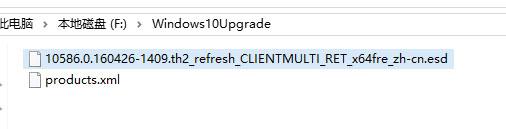
安全删除Windows10Upgrade文件夹的方法:
1、在控制面板中找到“程序和功能”,并选择“卸载程序”;
2、在列表中找到Windows 10升级助手;
3、双击并选择“卸载”;
4、完成以上操作后Windows10Upgrade文件夹将会自从删除。
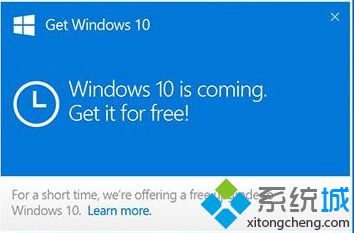
安全删除Windows10Upgrade文件夹的方法就介绍到这里了。如果你在程序和功能中并没有找到Windows 10升级助手的程序,那么你可以直接手动删除 Windows10Upgrade 文件夹,注意,这个步骤是安全的。更多信息,请关注:系统城Win10专题(http://www.xitongcheng.com/win10/zt/)
相关教程:win10删除系统文件夹如何删除系统文件夹win7如何删除系统文件如何删除xp系统文件win7文件夹删除不了- Win7 64位纯净版
- 新萝卜家园GhostWin7 SP1 X86电脑城纯净版2014.08
- 雨林木风ghost win7 SP1纯净版(64位)2014.03
- Win7 32位纯净版
- 雨林木 Ghost Win7 SP1 X64旗舰版(64位) 2014.05
- 拾零技术GhostWin7 SP1 X86旗舰纯净版(32位)2014.05
- 纯净版XP系统
- 电脑公司 GHOST XP SP3 纯净版 2014.05
- 雨林木风GHOST XP SP3 纯净版 YN2014.05
------分隔线------








